Si vous disposez d’un ordinateur portable sous Windows 11, vous avez sans doute remarqué l’absence d’une option native pour afficher en permanence le pourcentage de la batterie. En effet, pour connaître le niveau exact de charge de votre PC portable, il est nécessaire de pointer l’icône de batterie avec le curseur, une gymnastique qui peut vite devenir contraignante. Cette situation a suscité des retours utilisateurs constants, mais jusqu’à présent, Microsoft n’a pas réagit pour intégrer cette fonctionnalité tant demandée dans les mises à jour de son système d’exploitation.
Heureusement, on peut toujours compter sur des développeurs indépendants pour fournir des solutions simples et pratiques. Jon Morgan, un ingénieur logiciel de Londres, a pris l’initiative de développer Eleven Percent, une application open source qui permet d’afficher le pourcentage de batterie dans la barre d’état système (ou zone de notifications) de Windows 11.
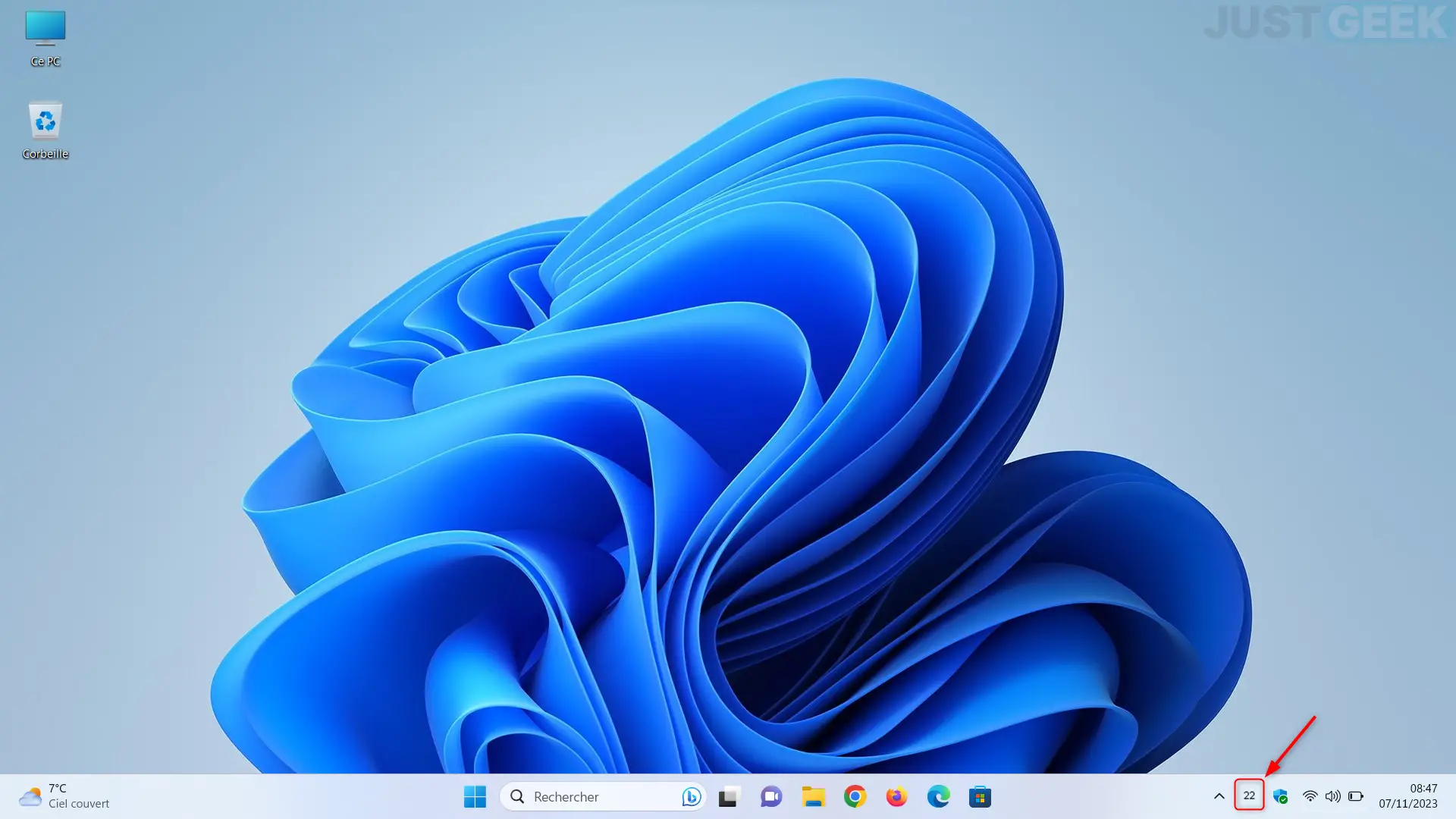
Eleven Percent, l’outil open source pour afficher le pourcentage de batterie sur Windows 11
Eleven Percent s’intègre en toute discrétion dans l’interface de Windows 11 et offre une visualisation constante et précise du pourcentage de votre batterie de votre PC portable, optimisant ainsi votre expérience utilisateur sans alourdir le fonctionnement de votre système. Voici comment l’installer :
- Rendez-vous sur GitHub et téléchargez l’application Eleven Percent en sélectionnant la dernière version disponible. Pour ce faire, cliquez sur le lien Eleven-Percent.zip.
- Une fois le téléchargement terminé, extrayez le contenu de l’archive ZIP dans un dossier sur votre PC.
- Trouvez le fichier eleven-percent.exe dans le dossier extrait et lancez-le. L’icône de pourcentage de la batterie apparaîtra instantanément dans la barre d’état système.
- Pour ne pas avoir à lancer manuellement l’application à chaque redémarrage, faites un clic droit sur l’icône d’Eleven Percent dans la barre d’état système et choisissez « Run at startup ».
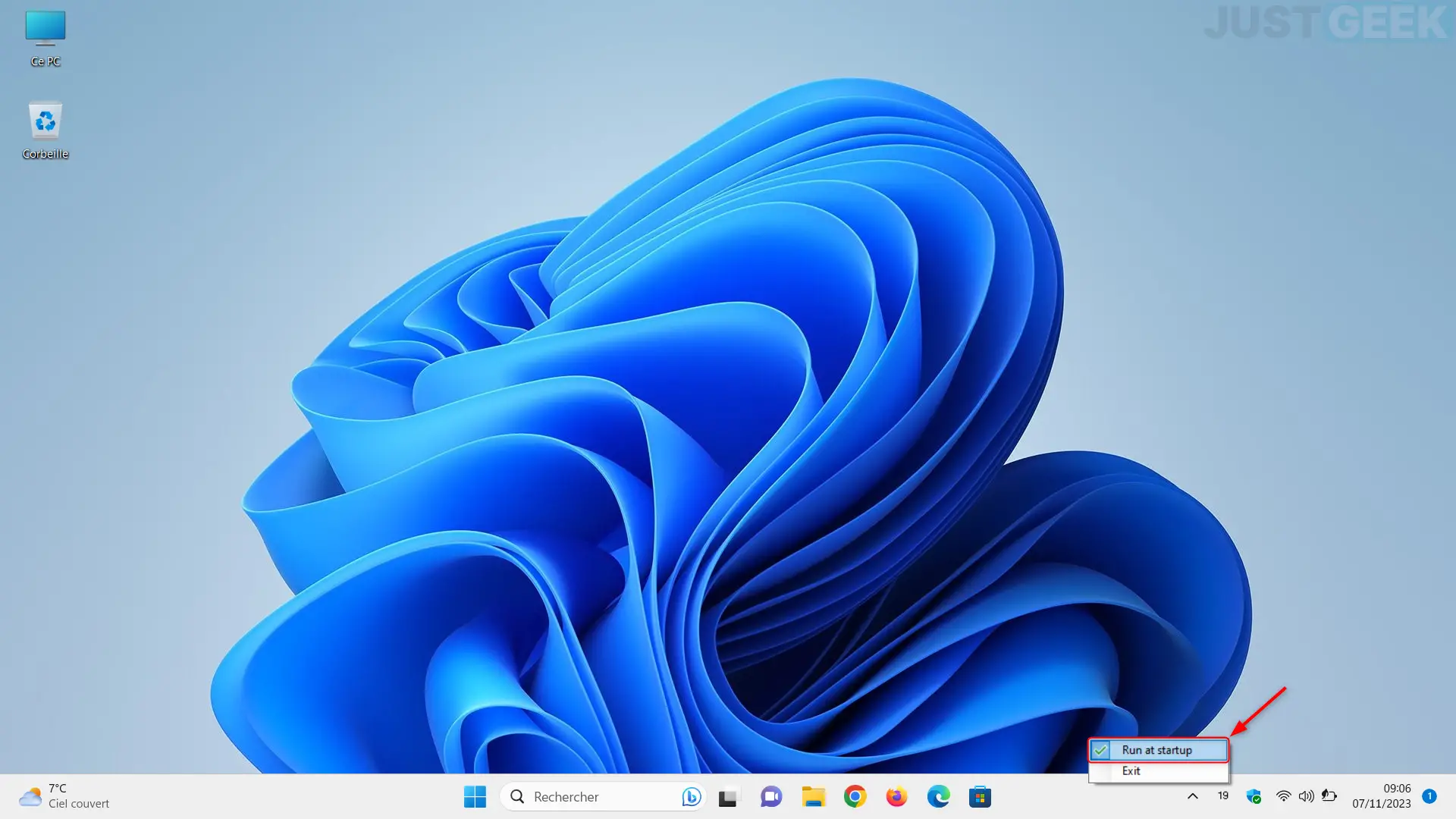
Ce qu’il faut retenir
En résumé, Eleven Percent offre une solution facile pour ceux qui veulent voir combien de batterie il leur reste sur leur laptop Windows 11. C’est pratique et ça montre comment les développeurs indépendants peuvent répondre aux besoins des utilisateurs quand les grandes entreprises ne le font pas encore… Et sinon, dans le même genre, vous avez également l’application Battery Percentage.






